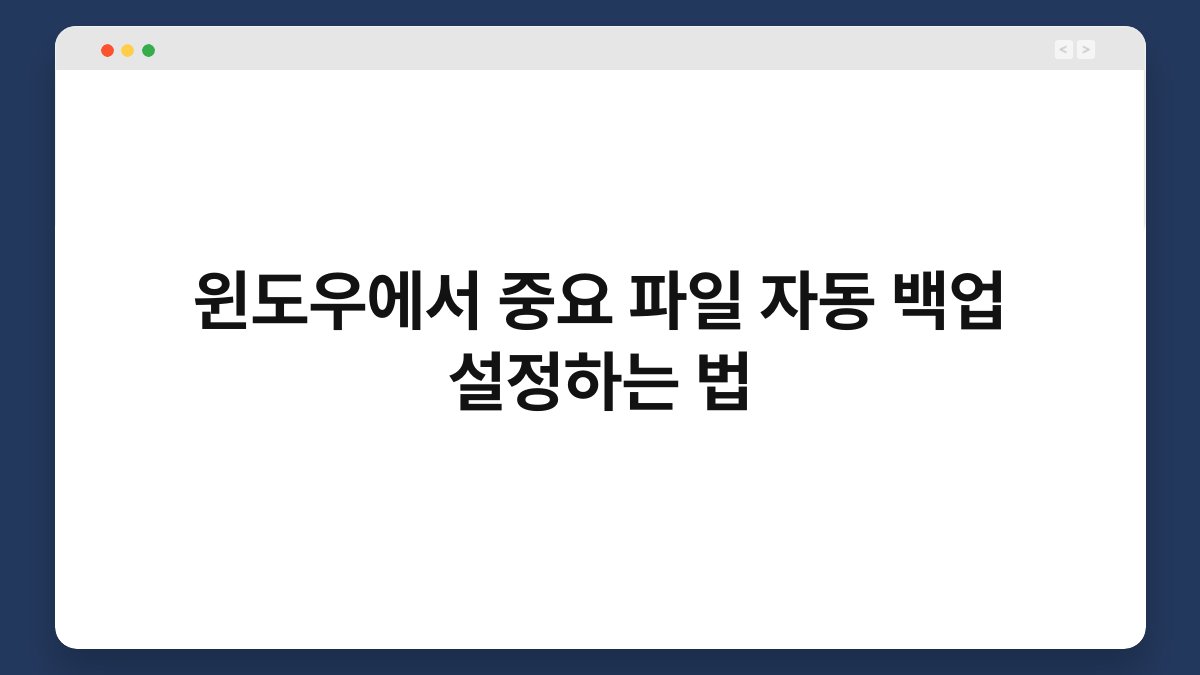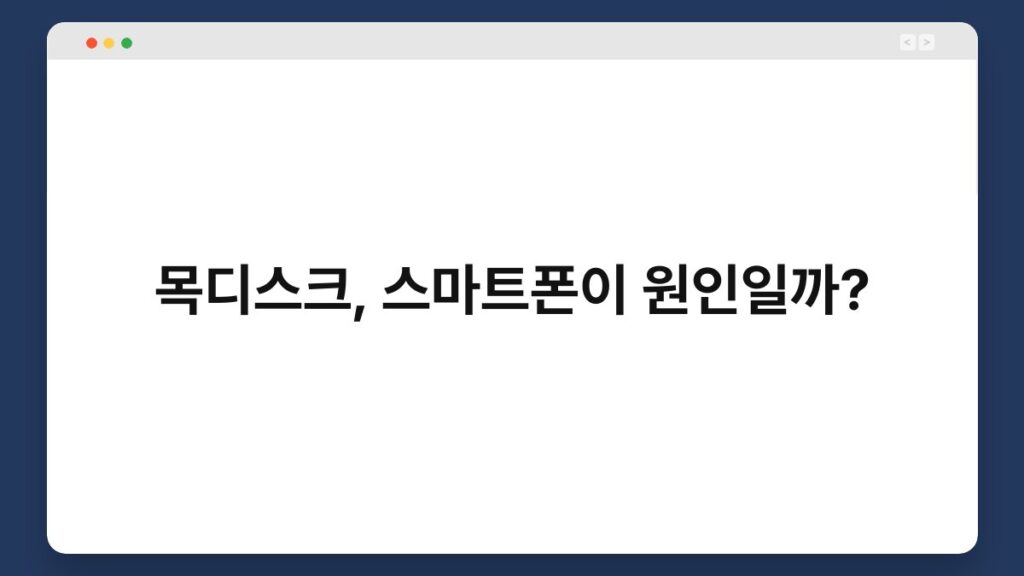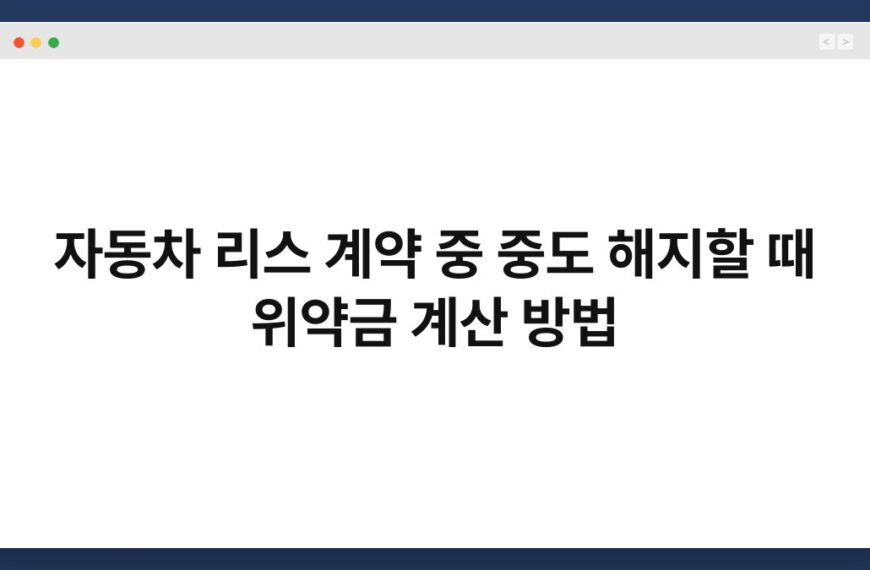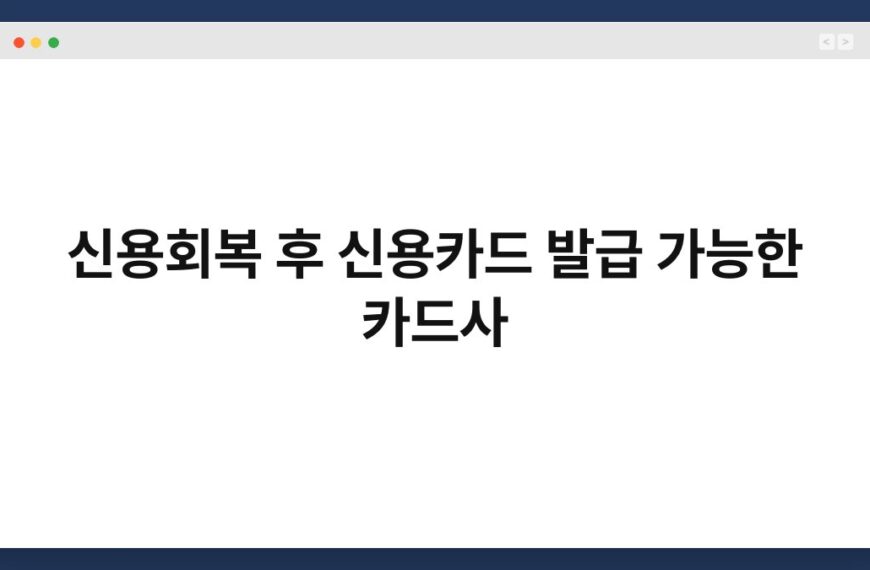컴퓨터를 사용하다 보면 중요 파일의 손실이 가장 두려운 순간입니다. 여러분도 그런 경험이 있으신가요? 언제 어디서든 중요한 데이터를 잃어버린다면 큰 피해를 입을 수 있습니다. 하지만 걱정하지 마세요. 윈도우에서 중요 파일을 자동으로 백업하는 방법을 통해 이러한 걱정을 덜 수 있습니다. 이 글에서는 간단한 설정으로 파일을 안전하게 보호하는 방법을 안내드리겠습니다.
🔍 핵심 요약
✅ 윈도우에서 자동 백업 기능을 활용하면 중요 파일을 안전하게 보호할 수 있습니다.
✅ 파일 히스토리 기능을 통해 주기적으로 파일을 백업할 수 있습니다.
✅ 클라우드 서비스를 이용하면 언제 어디서나 파일에 접근할 수 있습니다.
✅ 외장 하드 드라이브를 활용한 백업 방법도 유용합니다.
✅ 정기적인 백업 확인은 데이터 보호의 필수입니다.
윈도우에서 파일 히스토리 설정하기
파일 히스토리란?
파일 히스토리는 윈도우에서 제공하는 유용한 백업 기능으로, 사용자가 선택한 파일 및 폴더를 주기적으로 백업해주는 시스템입니다. 이 기능은 파일의 이전 버전을 저장해 주기 때문에 실수로 삭제하거나 변경한 파일을 쉽게 복원할 수 있습니다. 설정 방법은 간단합니다.
설정 방법
먼저, 제어판에 들어가셔야 합니다. 제어판에서 ‘파일 히스토리’를 검색한 후, ‘파일 히스토리 설정’을 클릭합니다. 그 다음, 백업할 드라이브를 선택하고, 백업할 폴더를 지정하면 됩니다. 이 과정에서 주기적인 백업 주기도 설정할 수 있으니, 자신의 필요에 맞게 조정하세요.
| 항목 | 내용 |
|---|---|
| 기능 | 주기적으로 파일 백업 |
| 복원 가능성 | 이전 버전 복원 가능 |
| 설정 방법 | 제어판 → 파일 히스토리 설정 |
클라우드 스토리지 활용하기
클라우드 스토리지의 장점
클라우드 스토리지는 인터넷을 통해 파일을 저장하고 관리할 수 있는 서비스입니다. 이를 통해 언제 어디서나 파일에 접근할 수 있으며, 추가적인 저장 공간을 제공받습니다. 대표적인 서비스로는 구글 드라이브, 원드라이브, 드롭박스 등이 있습니다.
클라우드 백업 설정
클라우드 서비스를 이용하기 위해서는 먼저 해당 서비스에 가입해야 합니다. 가입 후, 필요한 파일을 클라우드에 업로드하면 됩니다. 또한, 자동 업로드 기능을 설정하면 새로운 파일이 생성될 때마다 자동으로 클라우드에 백업됩니다. 이는 매우 편리한 방법입니다.
| 항목 | 내용 |
|---|---|
| 접근성 | 언제 어디서나 접근 가능 |
| 자동 백업 | 새로운 파일 자동 업로드 가능 |
| 서비스 예시 | 구글 드라이브, 원드라이브 |
외장 하드 드라이브로 백업하기
외장 하드 드라이브의 필요성
중요 파일을 안전하게 보관하기 위해 외장 하드 드라이브를 사용하는 것도 좋은 방법입니다. 이 방법은 대량의 데이터를 저장할 수 있는 장점이 있으며, 인터넷 연결이 필요 없어 보안성이 높습니다.
백업 방법
외장 하드 드라이브를 컴퓨터에 연결한 후, 필요한 파일을 드래그 앤 드롭으로 쉽게 복사할 수 있습니다. 또한, 윈도우의 백업 및 복원 기능을 활용하면 외장 하드 드라이브에 자동으로 백업할 수 있습니다. 정기적으로 백업하는 습관을 들이는 것이 중요합니다.
| 항목 | 내용 |
|---|---|
| 용량 | 대량 데이터 저장 가능 |
| 보안성 | 인터넷 연결 불필요 |
| 설정 방법 | 드래그 앤 드롭 또는 백업 기능 |
정기적인 백업 확인하기
왜 정기적인 확인이 필요한가?
자동 백업을 설정했더라도 주기적으로 백업 상태를 확인하는 것이 중요합니다. 백업이 제대로 이루어지고 있는지 확인하지 않으면, 위기 상황에서 원하는 파일을 찾지 못할 수 있습니다.
확인 방법
백업 설정 화면에서 마지막 백업 날짜와 상태를 확인할 수 있습니다. 또한, 복원 기능을 통해 실제로 파일이 정상적으로 복원되는지 테스트해보는 것도 좋은 방법입니다. 이 과정을 통해 안심하고 데이터를 관리할 수 있습니다.
| 항목 | 내용 |
|---|---|
| 확인 주기 | 최소 한 달에 한 번 확인 |
| 복원 테스트 | 실제 복원 기능 테스트 필요 |
실수로 삭제한 파일 복원하기
삭제된 파일 복원하기
파일을 실수로 삭제했을 때, 파일 히스토리 기능을 통해 쉽게 복원할 수 있습니다. 이 기능은 사용자가 설정한 주기에 따라 자동으로 이전 버전을 저장하기 때문에, 손쉽게 복원할 수 있습니다.
복원 방법
파일 탐색기에서 삭제된 파일이 있는 폴더로 이동한 후, ‘이전 버전’ 탭을 클릭하면 해당 파일의 이전 버전을 확인할 수 있습니다. 원하는 버전을 선택하여 복원하면 됩니다. 이렇게 간단하게 복원할 수 있으니, 걱정하지 마세요.
| 항목 | 내용 |
|---|---|
| 복원 방법 | 파일 탐색기에서 이전 버전 선택 |
| 복원 용이성 | 간단한 클릭으로 복원 가능 |
데이터 손실 예방을 위한 팁
예방 조치
데이터 손실을 예방하기 위해서는 여러 가지 방법이 있습니다. 첫째, 중요 파일은 항상 여러 곳에 백업해 두는 것이 좋습니다. 둘째, 정기적인 백업 확인을 통해 문제가 발생하지 않도록 관리해야 합니다. 마지막으로, 신뢰할 수 있는 백업 소프트웨어를 사용하는 것도 좋은 방법입니다.
실천 방법
백업할 파일을 정리하고, 어떤 방법으로 백업할지를 미리 계획하세요. 예를 들어, 중요한 문서는 클라우드와 외장 하드 드라이브에 동시에 백업하는 것이 좋습니다. 그리고, 백업 주기를 설정하여 자동으로 관리하는 습관을 들이세요.
| 항목 | 내용 |
|---|---|
| 백업 장소 | 클라우드 + 외장 하드 드라이브 |
| 관리 습관 | 정기적인 백업 확인 |
자주 묻는 질문(Q&A)
Q1: 파일 히스토리 기능은 어떻게 활성화하나요?
A1: 제어판에서 파일 히스토리를 검색한 후, 설정에서 백업할 드라이브를 선택하면 됩니다.
Q2: 클라우드 서비스는 무료인가요?
A2: 대부분의 클라우드 서비스는 무료 저장 공간을 제공하지만, 추가 용량은 유료입니다.
Q3: 외장 하드 드라이브는 어떻게 선택해야 하나요?
A3: 용량이 충분하고, USB 3.0 이상의 속도를 지원하는 제품을 선택하는 것이 좋습니다.
Q4: 자동 백업이 실패할 경우 어떻게 하나요?
A4: 백업 설정을 다시 확인하고, 필요한 경우 수동으로 백업을 진행하세요.
Q5: 데이터 복원은 어떻게 하나요?
A5: 파일 탐색기에서 이전 버전 기능을 이용해 삭제된 파일을 복원할 수 있습니다.
지금 바로 위의 방법들을 통해 중요 파일을 안전하게 백업해보세요. 데이터 손실의 위험을 줄이고, 언제 어디서나 소중한 정보를 보호하는 것이 중요합니다. 여러분의 파일이 안전하게 지켜지길 바랍니다!